Inhoudsopgave
1. Vloeren
2. Gang
3. Supplementen
4. Maakbonnen
5. Afhalen
6. Volgnummer
7. Gasten
8. Berichten
9. Overig
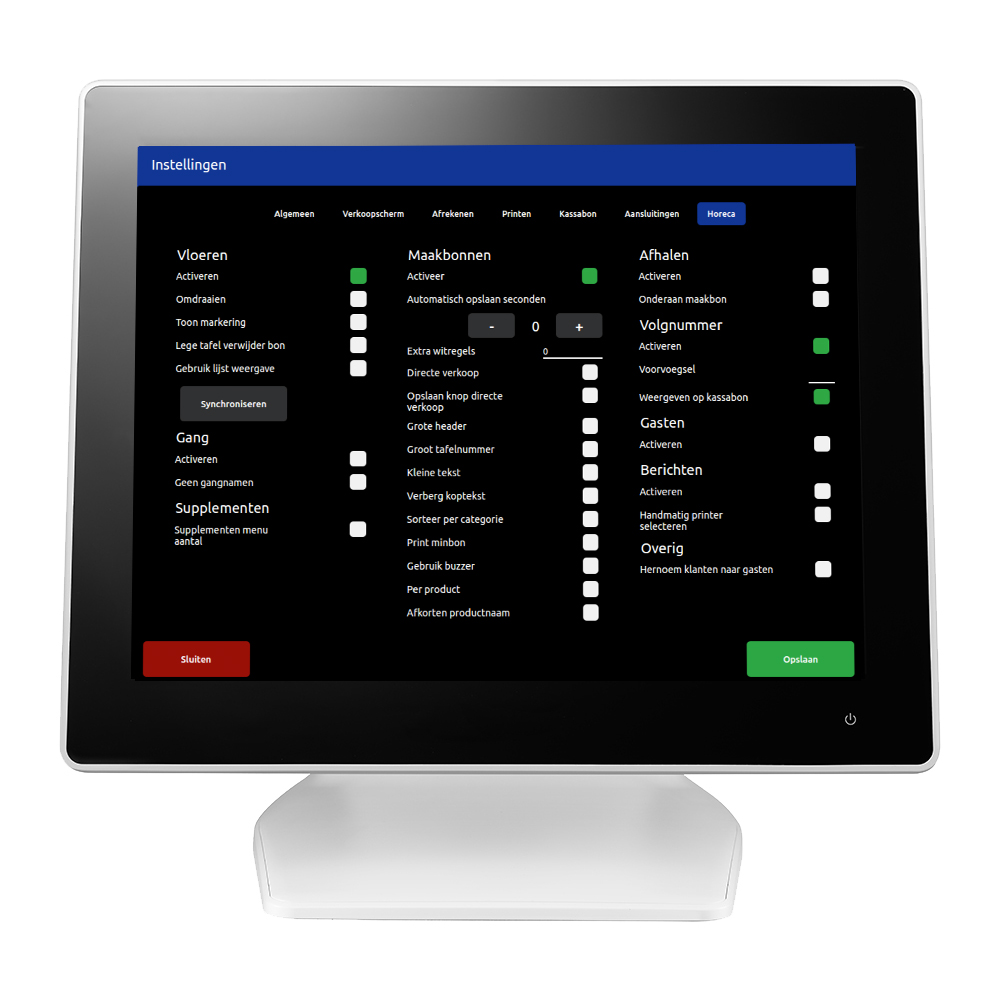
Binnen de instellingen op de kassasofware vindt u een aparte sectie Horeca. Hieronder vindt u de uitleg.
1. Vloeren
Activeren: Wilt u gebruik maken van een vloer met tafels dan kunt u deze functie activeren.
Omdraaien: Hiermee wordt de volgorde van de vloeren omgedraaid.
Toon markering: Als u een kassabon markeert of een klant aan de kassabon toevoegt wordt deze op de plattegrond weergeven onder het tafelnummer.
Lege tafel verwijder bon: Als u op een tafelnummer klikt wordt deze automatisch op bezet gezet. Door deze functie te activeren voorkomt u dit.
Gebruik lijst weergave: Hiermee verdwijnen de visuele tafels en worden deze in een lijst gezet.
Synchroniseren: Heeft u aanpassingen aan de vloeren gedaan dan kunt u deze synchroniseren. Let er wel op dat er geen kassabonnen meer open staan.
2. Gang
Activeren: Wilt u gebruik maken van gangen dan kunt u deze functie activeren. Onderin het verkoopscherm verschijnt er een knop Gang. U kunt de gangnamen instellen in het online dashboard Instellingen -> Horeca. Deze functie kunt u niet gebruiken in combinatie met het gesorteerd printen van maakbonnen per categorie.
Geen gangnaam: Als u deze functie activeert worden de gangnamen weggelaten en wordt er een regel met een streep tussen de gangen gezet.
3. Supplementen
Supplementen menu aantal: Als u deze functie activeert kunt u een supplement meerdere keren aanslaan.
4. Maakbonnen
Activeer: Wilt u gebruik maken van maakbonnen dan kunt u deze functie activeren.
Automatisch opslaan seconden: Hiermee wordt een maakbon automatisch opgeslagen als u niet op de knop Opslaan hebt gedrukt.
Extra witregels: U kunt hier het aantal regels invoeren dat ervoor zorgt dat er ruimte wordt vrijgelaten aan de bovenkant van de maakbon zodat u deze bijvoorbeeld kunt ophangen.
Directe verkoop: Door deze functie te activeren worden maakbonnen ook geprint bij een directe verkoop.
Opslaan knop directe verkoop: Hiermee kunt een maakbon printen voordat de directe verkoop wordt afgerekend. Bovenste optie dient hiervoor ook geactiveerd te zijn.
Grote header: Door deze functie te activeren wordt de tafel en vloer vergroot op de maakbon.
Groot tafelnummer: Door deze functie te activeren wordt het tafelnummer vergroot op de maakbon.
Kleine tekst: Door deze functie te activeren worden de productnamen kleiner geprint.
Verberg koptekst: Als u deze functie activeert valt de tekst 'productnaam' en 'aantal' weg.
Sorteer per categorie: Als u deze functie activeert worden de producten per categorie gesorteerd op de maakbon. Deze functie kunt u niet gebruiken in combinatie met gangen.
Print minbon: Als u een product verwijderd van de kassabon en er is reeds een maakbon geprint dan komt er een minbon uit.
Gebruik buzzer: Heeft u bij ons een buzzer aangeschaft dan kunt u deze functie aanzetten. Een buzzer zorgt ervoor dat de maakbon printer een piep geeft als er een maakbon wordt geprint.
Per product: Door deze functie te activeren wordt er voor elk product een losse maakbon geprint.
Afkorten productnaam: Standaard wordt de gehele productnaam geprint en loopt deze door op de volgende regel. Door deze functie te activeren wordt de productnaam geprint tot de regel vol is.
5. Afhalen
Activeren: Als u deze functie activeert komt er bij Functies een knop Afhalen.
Volgnummer: Als u deze functie activeert wordt er op een maakbon een volgnummer geprint en wordt er een volgnummer geprint voor de klant.
6. Volgnummer
Activeren: Door deze functie te activeren komt er een apart volgnummer uit, deze wordt ook op de maakbon geprint.
Voorvoegsel: Als u met meerdere kassasystemen werkt kunt u de volgnummers een voorvoegsel geven.
Weergeven op kassabon: Met deze functie wordt het volgnummer ook op de kassabon geprint.
7. Gasten
Activeren: Als u deze functie activeert krijgt u een pop-up met de vraag hoeveel gasten er aan de tafel zitten op het moment dat u een tafel voor het eerst opent.
8. Berichten
Activeren: Als u deze functie activeert komt er onderin het verkoopscherm een knop Bericht. U kunt de berichten instellen in het online dashboard Instellingen -> Horeca.
Handmatig printer selecteren: Hiermee kunt u kiezen of het bericht naar de keuken of bar gaat.
9. Overig
Hernoem klanten naar gasten: Als u liever de term gasten gebruikt kunt u deze functie activeren.
